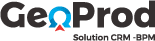We start with the login page, where the manager must log in with their own credentials.
We then arrive at the dashboard area. Upon opening, Geoprod instantly displays announcements or service notes for the users. Like this example indicating a reminder about the referral procedure. By closing the window, let's now move on to the dashboard details. The dashboard consists of various modules:
- We have a reminders and tasks section where the manager can create or view past and upcoming actions.
- A call tracking module by type, duration, and period.
- A mail tracking module by period that we will examine in more detail.
These modules are customizable with the ability to move or delete them.
- We have a ticket space, an important tool for history and tracking during the processing phase.
- A business space that encompasses all the production carried out by various networks of the company.
- We also have, through these two icons, a notification space for incoming emails and messages from networks.
- A chat feature allows managers to send short messages to other colleagues within the company.
Let's move on to the Business sectionwhere the management department can find all the cases handled by the production departments: the latest processing statuses, access to the case, a summary of the case, and telephony. The manager will now filter all the cases in pre-registration for control purposes. The list is displayed, allowing the manager to perform bulk actions or restricted exports by accessing a case from the VHD network.
The manager can create a new case using these buttons. Here, let's access a secure payment module that will update the lower section, known as the "quittance." We can find the elements of the subscription that can open the complete file and access the referral section. The manager reviews all the elements, the added comments, the contract information, and if a payment or fee is associated with it. Depending on the payment or payment method, receipts are created in this space. The documents section, tickets, communication space, and history are also available, especially the communication history in our example of a new VAD case.
The manager will be able to control the quality and compliance of the interview and signature through monitoring Here, once done, they proceed to the next step by changing the status of the case. The signature is compliant, and the manager approves it. The case has successfully changed its status. The manager then moves on to the document step of the subscription, where they review the content and compile the complete file to be sent by email to the company for registration. An automated email is generated with the link to the complete file and the link to the tariff calculator for rate validation. The manager can then choose to send it immediately or schedule it, changing the status to proceed to the next step of registration, which is updated in the list. Once the cases are transmitted to the campaign, Geoprod, through its BPM system, automates the update of the issued cases on the company interfaces. Once the action is completed, a symbol indicates that the status of the case has been generated by the computer robot. The control process for this case is complete.
Now let's access the mail management. This space is dedicated to tracking outgoing mail, which is important in the processing cycle of new cases, especially for managing cancellation letters. With this button, the manager can perform batch actions such as changing a scheduled send date or deleting a shipment. They can add a new send schedule as well. The display of indicators is done here. The list includes all the mails with different statuses based on the processing stage. These icons allow access to the PDF of the mail or open the shipment details. Let's go to the filter to search for the scheduled registered letters for the month of September. Once the list is displayed, we can observe our statuses and notice orange and red colors alerting us that a schedule has not been followed and our mail has not been sent. The manager can then take appropriate action. Let's see the details of a mail. Here, the identifier of our mail will be shared between Geoprod and the distribution provider. Several elements are included: the creation date, details based on the type of mail, the function of attaching the mail to the case, opportunity, or ticket, an indicator for the status, the sender, the recipient, and the name of the prospect or member, and the link to the relevant case or opportunity.
The ticket module is crucial in all intervention phases of the management service, whether it involves the production and sales teams, the companies, or the members. The manager can perform batch actions, access ticket details, and create a new one, as shown here. The manager selects the category and within each category, a ticket subject. They then fill in the information, attach files, and save the ticket. Let's go back to the list and open a created ticket. We find the reference, status, a PDF export function, various information about the ticket creator, for whom it is intended, which opportunity it relates to, and which case it is associated with. The dates, the list of tasks assigned to different recipients who can, once completed, check them off to mark the task as completed. There is a description, attached documents, and the treatment history.
Let's conclude our demonstration with the creation of an announcement. As we saw at the application's opening, it allows for the dissemination of information to the entire staff or specific groups by defining the category and importance. Depending on the level of importance, it is possible to require an acknowledgment of receipt before closing the window. And, of course, there is the description of the information itself.
Au revoir ! N'hésitez pas à revenir pour une autre démonstration de GeoProd. À bientôt !